Blokování rozpadu v AutoCAD - jednoduché a efektivní týmy od odborníků

- 2279
- 237
- Ing. Ulrich Hampl
Bloky při práci s automobilovými kartami jsou oprávněně považovány za velmi nezbytný a užitečný nástroj. Mnoho odborníků jim nazývá koruna automatizace kreslení, zaručují účinnost výsledku a bezpečnost dat. Ale s jejich nepochybnými výhodami, někdy i hmatatelnými potížemi, otázka vede k tomu, jak rozbít blok v autě automobilu.

Jak oddělit blok v Autocadu.
Proto v článku podrobněji zváží, jak rozdělit blok v AutoCADu. Co dělat v situaci, pokud program tuto operaci neumožňuje.
Break The Block v AutoCAD 2015 - extrémně populární a nezbytná operace během vytváření výkresů. Například uživatel plánuje provést určité změny ve svém složení. Jeho plány však nezahrnují vytvoření nového nebo odstranění stávajícího - konec konců to bude zcela iracionální další akce s hmatatelným plýtváním času a úsilím.
Pro provedení takové operace bez dalšího úsilí to byla právě možnost oddělení bloku a individuálně upravovat jeho jednotlivé prvky.
Jak rozebrat bloky v Autocade 2015 - od teorie po praxi
Samozřejmě to nebudeme reagovat - proto budeme zvážit účinné metody správného oddělení. Za prvé, když vložíme blok do našeho kresby, můžeme si všimnout krabici „Depamber“.
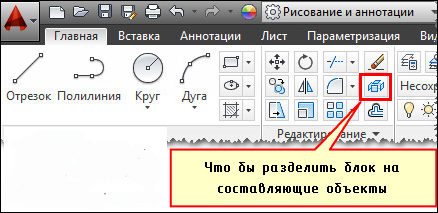
Pokud pracujeme s blokem, který je již umístěn na výkresu, použijeme editační tým „Demontment“. Stačí jej aktivovat a zvolit blok, který musíme rozdělit do samostatných prvků. Zároveň je samotný popis zachován stejný a objekt, když se separace stane počáteční sadou primitiv.
Ale jsme nuceni uvést - za všechny výhody a pohodlí tohoto týmu to ne vždy v praxi nefunguje. Problém může být způsoben několika základními důvody, o kterých budeme podrobněji hovořit.
Proč to není rozbité?
Je třeba rozlišovat čtyři možné důvody, které nám brání provádět nezbytnou operaci:
- Když jsme to vytvořili pro náš kresbu, neslavili jsme „Povolit divizi“.
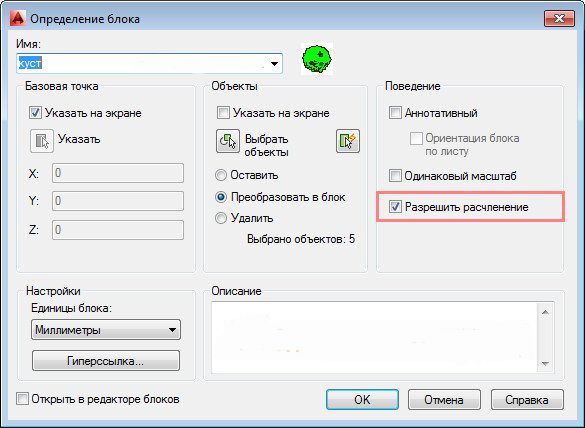
- Během příkazu „rozebrat“ nebyl vybrán předmět samotný, což je nutné prolomit.
- Zahrnuje ostatní. Ve skutečnosti se pokusí rozebrat MN. blok.
- Přítomnost pevného objektu.
Blok se nerozbije - kde umožnit rozdělení
Jak jsme již poznamenali, s každým doplňkem musíte zkontrolovat - pokud jsme zapomněli označit položku „Povolit rozdělení“. Ale co dělat v situaci, kdy byla již vytvořena, bylo pravidelně používáno při výkresu a nyní jej nelze odstranit.
Naštěstí máme účinný recept na řešení tohoto problému. Neměly by existovat žádné zvláštní potíže - jen důsledně provádět řadu akcí:
- Otevřete editor bloků.
- Ve svém kresbě byste neměli nic zdůraznit. Stačí otevřít paletu „Vlastnosti“. Nebo k tomu použijte kombinaci klíčů Ctrl+1.
- Ve spodní části této palety musíme najít položku „Povolit rozdělení“ a zaškrtnutí zaškrtnutí.
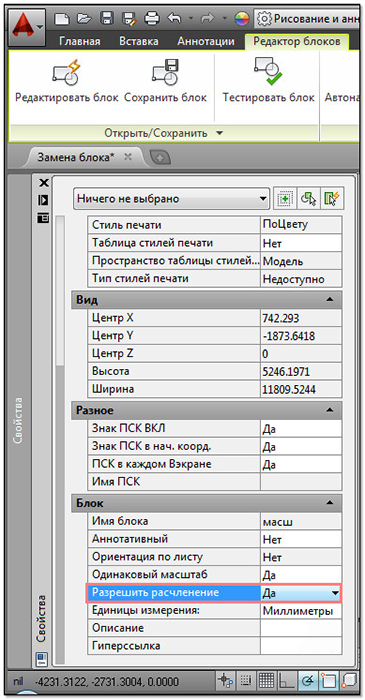
- Zbývá pouze zavřít editora a nezapomenout zachránit provedené změny.
Zkoumali jsme účinné metody, které jsou vhodné pro všechny případy takové mezery. Je nepravděpodobné, že i autoři AutoCADu mohou tvrdit, že se jim podařilo předvídat absolutně všechny situace - ale pokusili jsme se o to udělat shromažďováním relevantních informací z doporučení a recenzí spolehlivých specialistů.
- « Potvrzení obchodů na platformě Steam Trading Platform
- Instalace písma v AutoCAD - uvažujeme o problému ze všech stran »

